连接到 ControlSpace® 设备需要用到两个相关但不同的功能:扫描和上线。
扫描– 单击“扫描”图标或从“工具”菜单中选择“扫描”后,软件将扫描网络并查找任何可疑项。 ControlSpace 或者与计算机位于同一子网上的 PowerMatch® 设备
ControlSpace 设计器会创建一个新文件,然后将每个物理设备对应的虚拟设备放入该新文件中,并正确配置所有硬件选项,例如扩展卡和声卡。扫描功能不会对这些设备进行任何编程。 ControlSpace 设计器。生成的文件将是一个空白文件,包含正确的硬件选项,但不包含任何软件编程。对于之前未编程的新设备,或需要完全重新编程的设备,这是一种快速简便的方法,可确保文件中的所有虚拟设备与网络上的所有物理设备正确匹配。
联网– 对于需要保留编程的现有设备,联网命令比扫描命令更合适。使用联网命令,然后选择“从设备获取”选项,即可将现有设计从设备下载到您的计算机,然后连接到设备。连接到设备后,背景将显示ControlSpace 设计师的颜色将从白色变为蓝色,“上线”图标将从红色变为绿色。
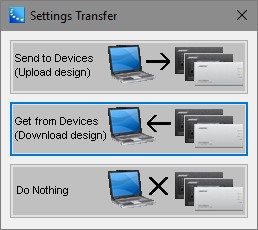
这些变化是一种视觉上的迹象,表明ControlSpace 设计人员已连接并正在对物理设备进行实时调整。
连接后,可以更改处理对象的设置,但无法添加或删除对象,也无法更改对象的接线。要更改处理布局,请再次单击“上线”按钮断开与设备的连接。背景ControlSpace 设计器将变回白色,“上线”按钮将变为红色,正常的编辑功能将可用。
要将编程文件上传到“已连接设备”,请在“设置”>“传输”对话框中选择“发送到设备”选项。这将覆盖设备中任何现有的编程文件。
